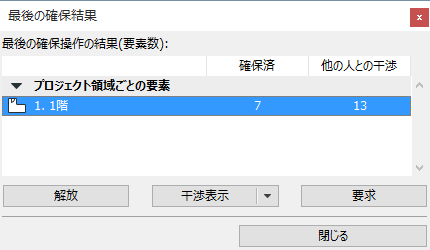
チームワークで要素またはデータのセットを確保しようとするときに、一部の要素を確保できないことがあります。
要素やプロジェクトデータを確保できない場合、以下の理由が考えられます。
•別のユーザーがすでに確保している。
•削除された。
このような場合は、結果に関するフィードバックとともに[最後の確保結果]パレットが表示されます。
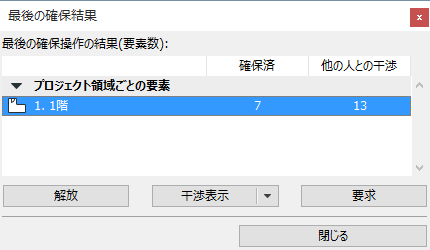
注記:[最後の確保結果]パレットは、チームワークパレットの[確保]ポップアップボタンから[確保結果]をクリックしても表示されます。
このパレットには、競合する要素(プロジェクト領域別)とプロジェクトデータが表示されます。
•[プロジェクト領域ごとの要素]: プロジェクト領域ごとに、正常に確保された要素の数と競合が原因で確保されなかった要素の数が表示されます。
[最後の確保結果]パレットに表示されている残りの各グループに対して、確保結果が[確保済]列に緑のランプ、[干渉]列に赤のランプで表示されます。グレーのランプは「アクセス権利なし」を意味します。
•ナビゲータ項目設定
•属性タイプ
•ライブラリ
•その他の設定
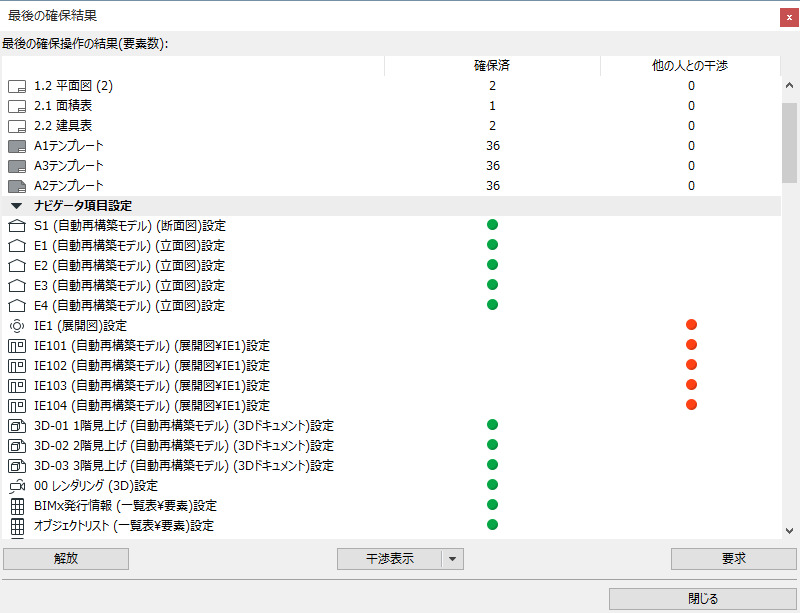
1つ以上の項目をリストから選択し、以下のオプションを選択します。
[解放]:選択した領域の確保を解放します。ここにリストされる確保済み要素は、前の所有ステータスに戻ります。
[干渉表示]:(1つの領域をリストから選択した場合に限って使用可能) 選択した領域のウィンドウが開き、確保できない要素がズームされて選択されます。
[成功の表示]:([干渉表示]ボタンのポップアップから使用可能) 選択した領域のウィンドウが開き、正常に確保した要素がズームされて選択されます。
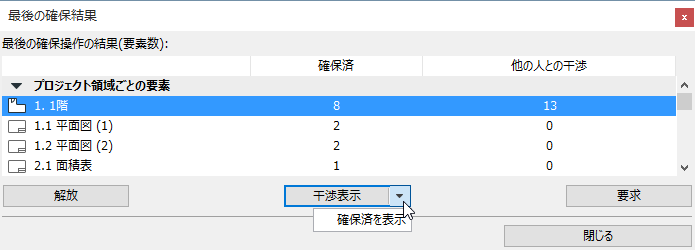
[開く]: (1つのナビゲータ項目または設定項目をリストから選択した場合にのみ使用可能) 選択した設定のダイアログボックスが開きます。
[要求]:選択した領域で「確保できなかった」全ての要素にこの[要求]をクリックしてください。要求メッセージが作成されます。[送信]をクリックし、全ての要素の所有者にこのメッセージを送信します。
「要素とプロジェクトデータを要求(チームワーク)」も参照してください。